1с загрузка не должна менять принадлежность основного объекта конфигурации
Обновлено: 04.07.2024
Особенности сравнения и объединения конфигураций в режиме обновления
Для сопоставления объектов при объединении конфигурации в 1С:Предприятии 8 используются свойство "Имя" объекта метаданных и его внутренний идентификатор. Однако в различных вариантах сравнения алгоритм сопоставления объектов разный. Прежде чем подробно описать различные варианты, сначала опишем правила изменения внутреннего идентификатора. Идентификатор в пределах одной конфигурации никогда не изменяется. Идентификатор не изменяется при выгрузке конфигурации в cf или dt файлы (включая файлы поставки cf и обновления cfu ). Идентификатор не изменяется при использовании механизма групповой разработки (в процессе перемещений между конфигурацией и хранилищем). Идентификатор всегда изменяется при копировании объекта, в том числе в процессе объединения конфигураций. Поясним на примере. Создаем новую конфигурацию. Выполняем команду " Конфигурация - Сравнить, объединить с конфигурацией из файла. ". Программа обнаружит что текущая конфигурация пустая и предложит выполнить полную загрузку (аналогично команде " Конфигурация - Загрузить конфигурацию из файла "). Если согласится на предложенный вариант, то в результате все объекты сохранят свои идентификаторы. Если же отказаться и выполнить обычное объединение, то все объекты идентификаторы поменяют, хотя логически получатся две одинаковые конфигурации.
Теперь рассмотрим алгоритмы сопоставления объектов. Существуют три варианта.
- Сравнение произвольных конфигураций. Выполняется сопоставление по имени объекта. Если для каких-то объектов пару найти не удалось, выполняется сопоставление по идентификатору.
- Сравнение родственных конфигураций. Имеются ввиду конфигурации, про которые можно точно утверждать, что они являются различными версиями одной и той же конфигурации (примеры - сравнение основной конфигурации с конфигурацией базы данных или с конфигурацией хранилища). Выполняется сопоставление только по идентификатору объекта. Имя объекта не используется.
- Сравнение с конфигурацией поставщика. Выполняется сопоставление по идентификаторам, но при этом идентификаторы не обязательно должны быть одинаковы.
Третий вариант мы рассмотрим отдельно, но сначала некоторые уточнения про первые два. Сравнение конфигураций можно вызвать из различных режимов. Например, используя команды " Конфигурация - Сравнить, объединить с конфигурацией из файла. ", " Конфигурация - Конфигурация базы данных - Сравнить, объединить с конфигурацией базы данных ", из диалога настройки поддержки, и так далее. Во всех этих случаях вариант сопоставления выбирается автоматически. Есть также команда универсального сравнения конфигураций "Конфигурация - Сравнить конфигурации. ". Где можно выбрать любую пару (например конфигурацию базы данных с некоторой версией из хранилища конфигураций). В случае если будет указана пара конфигураций, связь между которыми известна, вариант сопоставления так же будет выбран автоматически. В противном случае, будет доступен флажок "Устанавливать соответствия по именам объектов", который позволяет в явном виде выбрать один из двух алгоритмов.
Уточнение: автоматический выбор будет сделан не только при условии выбора известной пары, но и при правильном порядке, когда первой указывается основная конфигурация. Этим можно воспользоваться для того, чтобы изменить алгоритм сопоставления для известной пары конфигураций, достаточно их поменять местами.
Теперь рассмотрим вариант сравнения с конфигурацией поставщика. Его особенность связана с наличием двух вариантов поддержки - с включенной возможностью изменений и без. Во втором случае обновление выполняется путем загрузки новой версии конфигурации поставщика, то есть, как было описано выше, идентификаторы объектов при этом не изменяются. В первом случае используется управляемое объединение конфигураций, и при этом новые объекты получают новые идентификаторы. Вместе с тем, сопоставлять объекты по именам в этом случае нельзя, поскольку изменение пользователем имени не должно приводить к потере связи с объектом поставщика. В связи с этим используется следующая техника. Для каждого объекта поставщика запоминается пара идентификаторов объектов (в конфигурации поставщика и в конфигурации на поддержке). И сопоставление выполняется только по этим парам. Для обеспечения логической целостности поддержки конфигурации единожды созданная пара никогда не изменятся. Если в новой версии поставщика появился новый объект, то пользователь при обновлении может просто его скопировать, а может сопоставить с каким-то своим объектом. Но в дальнейшем эту связь изменить будет нельзя.
Влияние сопоставления объектов на скорость сравнения конфигураций
Сравнение больших конфигураций - процедура достаточно длительная, особенно в режиме обновления конфигурации поставщика, когда производится три сравнения (старой и новой конфигурации поставщика, и конфигурации пользователя с каждой из них). Общее правило можно сформулировать так - сравнение выполняется в оптимизированном режиме (намного быстрее) в случае соблюдения двух условий:
- Среди сопоставленных объектов нет пар с различными идентификаторами.
- Среди несопоставленных объектов нет возможных пар с одинаковыми идентификаторами.
На основе этих правил можно объяснить разницу в скорости сравнения при обновлении конфигураций. Версии конфигурации поставщика всегда сравниваются максимально быстро, поскольку они получаются из одной и той же конфигурации путем создания файлов поставки и - или обновления и, как было указано выше, идентификаторы объектов остаются неизменными. Скорость сравнения конфигурации пользователя зависит от истории изменений в версиях конфигурации поставщика. После того как пользователь включил возможность изменений, сравнение происходит быстро, поскольку идентификаторы всех сопоставленных объектов одинаковы. Но как только в каком-либо из обновлений поставщик добавит хотя бы один новый объект, после выполнения обновления этот объект получит новый идентификатор, и все последующие сравнения пользовательской конфигурации с конфигурацией поставщика будут выполняться заметно медленнее.
Замечания по методике использования механизма
Часто у специалистов выполняющих внедрение возникает вопрос, как правильно ставить конфигурацию на поддержку: включать возможность изменения в дистрибутивном варианте конфигурации поставщика или свою собственную конфигурацию объединить с этим дистрибутивом с одновременной постановкой на поддержку. Принципиальной разницы нет. Логически результат будет одинаковый, что же касается скорости сравнения при последующих обновлениях, то в первом случае она будет намного выше, но лишь до того момента как поставщик в новой версии добавит хотя бы один новый объект, что, весьма вероятно, произойдет уже в следующей версии. После чего уже никаких отличий в скорости сравнения не будет.
Удаление объектов поставщика
Рассмотрим варианты удаления объекта поставщика.
Удаление пользователем
Для того чтобы удалить объект поставщика, пользователь должен сначала снять с поддержки его и всех ему подчиненных. При последующих обновлениях этот объект не будет помечаться на объединение.
Удаление поставщиком
Начиная с релиза платформы 8.0.7, при выполнении любого объединения конфигураций существует возможность удаления объектов основной конфигурации. По умолчанию эта возможность включена только в режиме обновления конфигурации поставщика. Для включения ее в других режимах следует установить флажок " Разрешить удаление объектов основной конфигурации " в диалоге настройки сравнения и объединения конфигураций.
Расстановка пометок удаления объектов поставщика по умолчанию производится по следующим правилам. Если пользователь изменял объект поставщика по сравнению с предыдущей версией конфигурации поставщика, то объект по умолчанию не помечается на удаление, если объект идентичен объекту поставщика предыдущей версии, то он на удаление помечается. Если объект был помечен на удаление (автоматически или вручную), то при нажатии кнопки "Выполнить" происходит контроль ссылочной целостности. При обнаружении неразрешимых ссылок на удаляемый объект, будет выдано окно показа таких ссылок но, в отличии от неразрешимых ссылок, образующихся в результате отказа от копирования какого либо объекта конфигурации поставщика (или любой другой конфигурации, участвующей в объединении), возможности продолжить объединение (и удаление объекта) в этом случае нет.
Особенности сравнения и объединения конфигураций в режиме обновления
Для сопоставления объектов при объединении конфигурации в 1С:Предприятии 8 используются свойство "Имя" объекта метаданных и его внутренний идентификатор. Однако в различных вариантах сравнения алгоритм сопоставления объектов разный. Прежде чем подробно описать различные варианты, сначала опишем правила изменения внутреннего идентификатора. Идентификатор в пределах одной конфигурации никогда не изменяется. Идентификатор не изменяется при выгрузке конфигурации в cf или dt файлы (включая файлы поставки cf и обновления cfu ). Идентификатор не изменяется при использовании механизма групповой разработки (в процессе перемещений между конфигурацией и хранилищем). Идентификатор всегда изменяется при копировании объекта, в том числе в процессе объединения конфигураций. Поясним на примере. Создаем новую конфигурацию. Выполняем команду " Конфигурация - Сравнить, объединить с конфигурацией из файла. ". Программа обнаружит что текущая конфигурация пустая и предложит выполнить полную загрузку (аналогично команде " Конфигурация - Загрузить конфигурацию из файла "). Если согласится на предложенный вариант, то в результате все объекты сохранят свои идентификаторы. Если же отказаться и выполнить обычное объединение, то все объекты идентификаторы поменяют, хотя логически получатся две одинаковые конфигурации.
Теперь рассмотрим алгоритмы сопоставления объектов. Существуют три варианта.
- Сравнение произвольных конфигураций. Выполняется сопоставление по имени объекта. Если для каких-то объектов пару найти не удалось, выполняется сопоставление по идентификатору.
- Сравнение родственных конфигураций. Имеются ввиду конфигурации, про которые можно точно утверждать, что они являются различными версиями одной и той же конфигурации (примеры - сравнение основной конфигурации с конфигурацией базы данных или с конфигурацией хранилища). Выполняется сопоставление только по идентификатору объекта. Имя объекта не используется.
- Сравнение с конфигурацией поставщика. Выполняется сопоставление по идентификаторам, но при этом идентификаторы не обязательно должны быть одинаковы.
Третий вариант мы рассмотрим отдельно, но сначала некоторые уточнения про первые два. Сравнение конфигураций можно вызвать из различных режимов. Например, используя команды " Конфигурация - Сравнить, объединить с конфигурацией из файла. ", " Конфигурация - Конфигурация базы данных - Сравнить, объединить с конфигурацией базы данных ", из диалога настройки поддержки, и так далее. Во всех этих случаях вариант сопоставления выбирается автоматически. Есть также команда универсального сравнения конфигураций "Конфигурация - Сравнить конфигурации. ". Где можно выбрать любую пару (например конфигурацию базы данных с некоторой версией из хранилища конфигураций). В случае если будет указана пара конфигураций, связь между которыми известна, вариант сопоставления так же будет выбран автоматически. В противном случае, будет доступен флажок "Устанавливать соответствия по именам объектов", который позволяет в явном виде выбрать один из двух алгоритмов.
Уточнение: автоматический выбор будет сделан не только при условии выбора известной пары, но и при правильном порядке, когда первой указывается основная конфигурация. Этим можно воспользоваться для того, чтобы изменить алгоритм сопоставления для известной пары конфигураций, достаточно их поменять местами.
Теперь рассмотрим вариант сравнения с конфигурацией поставщика. Его особенность связана с наличием двух вариантов поддержки - с включенной возможностью изменений и без. Во втором случае обновление выполняется путем загрузки новой версии конфигурации поставщика, то есть, как было описано выше, идентификаторы объектов при этом не изменяются. В первом случае используется управляемое объединение конфигураций, и при этом новые объекты получают новые идентификаторы. Вместе с тем, сопоставлять объекты по именам в этом случае нельзя, поскольку изменение пользователем имени не должно приводить к потере связи с объектом поставщика. В связи с этим используется следующая техника. Для каждого объекта поставщика запоминается пара идентификаторов объектов (в конфигурации поставщика и в конфигурации на поддержке). И сопоставление выполняется только по этим парам. Для обеспечения логической целостности поддержки конфигурации единожды созданная пара никогда не изменятся. Если в новой версии поставщика появился новый объект, то пользователь при обновлении может просто его скопировать, а может сопоставить с каким-то своим объектом. Но в дальнейшем эту связь изменить будет нельзя.
Влияние сопоставления объектов на скорость сравнения конфигураций
Сравнение больших конфигураций - процедура достаточно длительная, особенно в режиме обновления конфигурации поставщика, когда производится три сравнения (старой и новой конфигурации поставщика, и конфигурации пользователя с каждой из них). Общее правило можно сформулировать так - сравнение выполняется в оптимизированном режиме (намного быстрее) в случае соблюдения двух условий:
- Среди сопоставленных объектов нет пар с различными идентификаторами.
- Среди несопоставленных объектов нет возможных пар с одинаковыми идентификаторами.
На основе этих правил можно объяснить разницу в скорости сравнения при обновлении конфигураций. Версии конфигурации поставщика всегда сравниваются максимально быстро, поскольку они получаются из одной и той же конфигурации путем создания файлов поставки и - или обновления и, как было указано выше, идентификаторы объектов остаются неизменными. Скорость сравнения конфигурации пользователя зависит от истории изменений в версиях конфигурации поставщика. После того как пользователь включил возможность изменений, сравнение происходит быстро, поскольку идентификаторы всех сопоставленных объектов одинаковы. Но как только в каком-либо из обновлений поставщик добавит хотя бы один новый объект, после выполнения обновления этот объект получит новый идентификатор, и все последующие сравнения пользовательской конфигурации с конфигурацией поставщика будут выполняться заметно медленнее.
Замечания по методике использования механизма
Часто у специалистов выполняющих внедрение возникает вопрос, как правильно ставить конфигурацию на поддержку: включать возможность изменения в дистрибутивном варианте конфигурации поставщика или свою собственную конфигурацию объединить с этим дистрибутивом с одновременной постановкой на поддержку. Принципиальной разницы нет. Логически результат будет одинаковый, что же касается скорости сравнения при последующих обновлениях, то в первом случае она будет намного выше, но лишь до того момента как поставщик в новой версии добавит хотя бы один новый объект, что, весьма вероятно, произойдет уже в следующей версии. После чего уже никаких отличий в скорости сравнения не будет.
Удаление объектов поставщика
Рассмотрим варианты удаления объекта поставщика.
Удаление пользователем
Для того чтобы удалить объект поставщика, пользователь должен сначала снять с поддержки его и всех ему подчиненных. При последующих обновлениях этот объект не будет помечаться на объединение.
Удаление поставщиком
Начиная с релиза платформы 8.0.7, при выполнении любого объединения конфигураций существует возможность удаления объектов основной конфигурации. По умолчанию эта возможность включена только в режиме обновления конфигурации поставщика. Для включения ее в других режимах следует установить флажок " Разрешить удаление объектов основной конфигурации " в диалоге настройки сравнения и объединения конфигураций.
Расстановка пометок удаления объектов поставщика по умолчанию производится по следующим правилам. Если пользователь изменял объект поставщика по сравнению с предыдущей версией конфигурации поставщика, то объект по умолчанию не помечается на удаление, если объект идентичен объекту поставщика предыдущей версии, то он на удаление помечается. Если объект был помечен на удаление (автоматически или вручную), то при нажатии кнопки "Выполнить" происходит контроль ссылочной целостности. При обнаружении неразрешимых ссылок на удаляемый объект, будет выдано окно показа таких ссылок но, в отличии от неразрешимых ссылок, образующихся в результате отказа от копирования какого либо объекта конфигурации поставщика (или любой другой конфигурации, участвующей в объединении), возможности продолжить объединение (и удаление объекта) в этом случае нет.
Механизм сравнения и объединения конфигураций позволяет сравнивать между собой два прикладных решения и объединять их полностью или выборочно по результатам сравнения, например:
- когда одно прикладное решение разрабатывается несколькими независимыми разработчиками, или
- когда в исходную конфигурацию нужно загрузить сделанные изменения.
Механизм сравнения и объединения конфигураций обеспечивает сравнение:
- общих свойств объектов прикладного решения (справочников, документов и т.д.);
- отдельных реквизитов, табличных частей объектов прикладного решения;
- форм (сравниваются тексты модулей, тексты описаний и макеты).
Все результаты сравнения можно просмотреть в детальном виде.
Вызов механизма сравнения и объединения конфигураций осуществляется с помощью меню "Конфигурация":

Установка соответствия объектов в 1С
При запуске режима сравнения система анализирует сравниваемые конфигурации и устанавливает соответствие между их объектами, исходя из имен:

В случаях, когда
- одинаковые объекты прикладного решения будут иметь различные имена или наоборот,
- различные объекты будут называться одинаково
разработчик имеет возможность отказаться от соответствий, установленных по умолчанию, и установить их вручную.
Сначала отменяем автоматические соответствия:

Затем устанавливаем вручную:
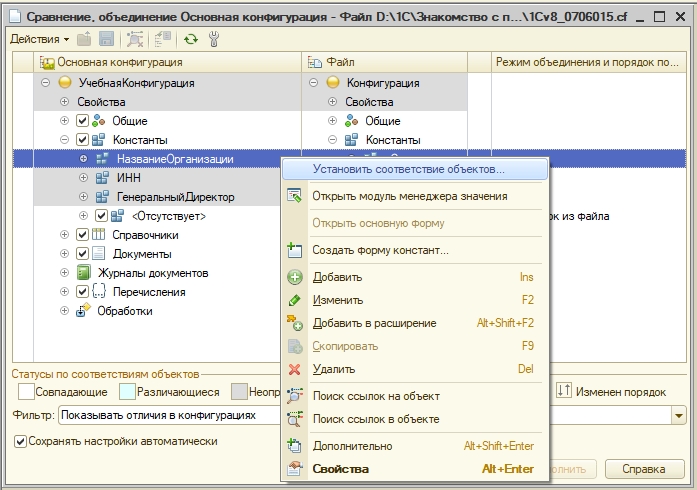
Сравнение конфигураций 1С
Алгоритмы сопоставления объектов сравниваемых конфигураций:
- Сравнение произвольных конфигураций:
- Выполняется сопоставление по имени объекта.
- Если для каких-то объектов пару найти не удалось, выполняется сопоставление по идентификатору.
- Сравнение родственных конфигураций. Имеются ввиду конфигурации, про которые можно точно утверждать, что они являются различными версиями одной и той же конфигурации (примеры - сравнение основной конфигурации с конфигурацией базы данных или с конфигурацией хранилища).
- Выполняется сопоставление только по идентификатору объекта. Имя объекта не используется.
- Сравнение с конфигурацией поставщика.
- Выполняется сопоставление по идентификаторам, но при этом идентификаторы не обязательно должны быть одинаковы.
Его особенность связана с наличием двух вариантов поддержки:
- с включенной возможностью изменений;
- без возможности изменений.
В первом случае используется управляемое объединение конфигураций, и при этом новые объекты получают новые идентификаторы. Вместе с тем, сопоставлять объекты по именам в этом случае нельзя, поскольку изменение пользователем имени не должно приводить к потере связи с объектом поставщика. В связи с этим используется следующая техника. Для каждого объекта поставщика запоминается пара идентификаторов объектов (в конфигурации поставщика и в конфигурации на поддержке). И сопоставление выполняется только по этим парам. Для обеспечения логической целостности поддержки конфигурации единожды созданная пара никогда не изменятся. Если в новой версии поставщика появился новый объект, то пользователь при обновлении может просто его скопировать, а может сопоставить с каким-то своим объектом. Но в дальнейшем эту связь изменить будет нельзя.
Во втором случае обновление выполняется путем загрузки новой версии конфигурации поставщика, то есть идентификаторы объектов при этом не изменяются.
В качестве сравниваемых конфигураций могут выступать:
- основная конфигурация;
- конфигурация базы данных;
- конфигурация, сохраненная во внешнем файле;
- конфигурация поставщика.
Таким образом, например, возможно сравнение двух конфигураций, сохраненных во внешних файлах, или сравнение основной конфигурации с конфигурацией поставщика.

Результат сравнения конфигураций отображается в специальном окне. При этом разработчик имеет возможность настроить состав информации, отображаемой в этом окне и установить отображение:
- всех объектов прикладного решения;
- только отличающихся объектов;
- только измененных объектов;
- присутствующих только в какой-либо одной конфигурации;
- только неизмененных объектов.

Для каждого отличающегося объекта можно просмотреть детальную информацию об отличиях.
Кроме того, информация об отличиях может быть получена в виде отчета (текстовый или табличный документ).


Объединение конфигураций 1С
Для выполнения объединения конфигураций следует отметить те объекты прикладного решения, которые будут участвовать в объединении и установить режим объединения конфигураций в поле "Режим объединения и порядок подчиненных объектов" (или через контекстное меню).

Установка режима объединения конфигураций возможна:
- для всей конфигурации в целом;
- для каждого элемента прикладного решения в отдельности.

Особенности сравнения (объединения) конфигураций 1С:
- При объединении с приоритетом загружаемой конфигурации текст модулей, измененный в основной конфигурации, будет закомментирован, а текст из загружаемой конфигурации будет добавлен.
- При выполнении сравнения, объединения с конфигурацией из файла, в режиме "Взять из файла" измененный объект будет замещен полностью.



- новые всегда добавляются;
- совпадающие по именам заменяются, если приоритет у загружаемой, иначе не изменяются.

- объекты текущей конфигурации, которым не сопоставлены объекты загружаемой конфигурации будут удалены;
- при сброшенном флаге, вне зависимости от приоритета объединения, объекты текущей конфигурации, которым не сопоставлены объекты загружаемой конфигурации, будут оставлены в результате объединения.
Сохранение (загрузка) настроек объединения конфигураций
Настройки объединения конфигураций (или настройки обновления конфигурации на поддержке) можно:
- сохранять в xml файл;
- загружать из xml файла;
- добавлять из xml файла.

Пакетный режим запуска конфигуратора также поддерживает использование настроек при объединении и обновлении конфигураций. Таким образом при объединении конфигураций, содержащих большое количество изменений, когда объединение выполняется регулярно, существует возможность полностью автоматизировать операции сборки конфигураций.
Использование для сравнения и объединения модулей конфигурации 1С внешней программы
Существует целый ряд сторонних специализированных программ, с помощью которых (после их подключения в настройках конфигуратора) можно выполнять сравнение, настройки объединения и собственно объединение модулей конфигурации.
В конфигураторе 1С:Предприятия уже содержатся параметры командной строки для запуска самых распространённых программ:
При желании можно использовать и другие программы, которые поддерживают запуск из командной строки. Их параметры нужно добавить в настройки конфигуратора самостоятельно.
Добавить комментарий Отменить ответ
Для отправки комментария вам необходимо авторизоваться.
Этот сайт использует Akismet для борьбы со спамом. Узнайте, как обрабатываются ваши данные комментариев.
В этой статье я покажу идеальный пример, когда программист 1С пришел к клиенту, а там ему дали какое-то задание по доработке конфигурации. Ситуация такая, что сделать эти изменения на рабочей базе по какой-то причине не представляется возможным: там или работают пользователи, или нет рабочего места у клиента, или ещё что-то. Поэтому программист 1С принимает решение взять конфигурацию с собой на свое рабочее место (домой или в офис), и уже на своем рабочем месте внести все изменения, а потом вернуться к клиенту и загрузить сделанные изменения в его рабочую базу.
Я разберу основные шаги внесения изменений в конфигурацию клиента, особенно она будет интересна начинающим программистам 1С.
Как сохранить конфигурацию 1с

В результате у вас получится cf-файл, который вы или зальете в облако, или скопируете на флешку, и отнесете на свое рабочее место (домой или в офис).
Как загрузить конфигурацию 1с
После того, как вы придете на свое рабочее место, необходимо создать пустую базу. Делается это достаточно просто.







В результате выполнения команды, откроется окно выбора файла с расширением cf, в котором вы выбираете ранее сохраненный у клиента cf-файл.

Включить возможность изменения конфигурации
Чтобы мы могли с ней работать, необходимо включить возможность изменения конфигурации.
Более подробно о поддержке конфигурации читайте в моей статье Поддержка конфигурации 1С.
Мы включим возможность изменения конфигурации, оставив для всех объектов правила «Объект поставщика не редактируется».

А также включим для справочника Номенклатура и документа ЧекККМ c основной формой документа правило «Объект поставщика редактируется с сохранением поддержки»



Внести изменения в конфигурацию 1С
Изменим справочник Номенклатура, добавив в него реквизит.

А также документ ЧекККМ: добавим реквизит и поместим его на форму в виде элемента Поле.


Сделав нужные изменения, сохраним cf-файл нашей измененной конфигурации, как мы это делали ране, предварительно протестировав изменения.
Объединение конфигурации 1с
После того, как вы всё сделаете на своем рабочем месте и придете к клиенту, необходимо загрузить ваши изменения в клиентскую конфигурацию.
И здесь две рекомендации:
- Обязательно сохраните базу клиента, перед тем, как вносить изменения;
Не используйте команду «Загрузить конфигурацию из файла».
Почему нельзя использовать команду «Загрузить конфигурацию из файла»? Потому что, если во время вашего отсутствия с клиентской конфигурацией что-то делали, то вы этой командой сотрете все ранее сделанные изменения.


Включим возможность изменения в клиентской базе так, как мы это делали выше в своей домашней копии, и выполним опять операцию сравнения-объединения. В этот раз замки с объектов исчезнут, мы оставляем флажки у тех объектов, изменения которых мы хотим внести в базу клиента, и нажав на кнопку «Выполнить» вносим изменения в клиентскую базу.

Сравнение конфигураций 1С
Иногда возникают ситуации, когда вам просто нужно сравнить основную конфигурацию с какой-то конфигурацией из файла, без выполнения процесса объединения.

После выполнения команды нужно будет выбрать, что с чем мы сравниваем.

И если мы сравниваем с конфигурацией из файла, то необходимо указать нужный cf-файл.
После выйдет окно, где будут показаны отличия одной конфигурации от другой.

Возврат на поддержку измененной конфигурации 1С
Редко, но бывают случаи, когда снимают полностью с поддержки измененную конфигурацию 1С, если мы в этом случае поставим обратно на поддержку при помощи команды «Загрузить конфигурацию из файла», то все изменения сделанные ранее затрутся.
Чтобы сохранить изменения нужно использовать уже знакомую команду «Сравнить объединить с конфигурацией из файла».
Во время возврата на поддержку нужно выбрать cf-файл типовой конфигурации 1С.
После выбора файла типовой конфигурации, выйдет предложение поставить конфигурацию на поддержку.


После нажатия кнопки «Выполнить», появится окно с настройками правил поддержки для объектов, в этом окне оставим всё по умолчанию.

Конфигурация встанет на поддержку с возможностью изменений.
Но наша конфигурация еще не полностью на поддержке.

Для того, чтобы она стала полностью на поддержке, необходимо в окне «Настройка поддержки» у всех объектов конфигурации, которые были изменены установить правило «Объект поставщика редактируется с сохранением поддержки», а также у самой конфигурации. Если в вашей конфигурации все объекты должны быть на поддержке, то чтобы не ставить каждый объект отдельно, можно во время установки правила для всей конфигурации, поставить флаг «Установить для подчиненных объектов», тогда это правило для всех объектов конфигурации установится автоматически. Иначе нужно будет к каждому объекту отдельно применять это правило.



Статьи по теме обновлений 1С:
Если по мимо задач по администрированию, перед вами стоят задачи по разработке в 1С, то рекомендую вам свою книгу «Программировать в 1С за 11 шагов», в которой подробно и основательно шаг за шагом даются основные знания по разработке в 1С.

- Книга посылается на электронную почту в формате PDF. Можно открыть на любом устройстве!
- Научитесь понимать архитектуру 1С;
- Станете писать код на языке 1С;
- Освоите основные приемы программирования;
- Закрепите полученные знания при помощи задачника.
Отличное пособие по разработке в управляемом приложении 1С, как для начинающих разработчиков, так и для опытных программистов.

- Очень доступный и понятный язык изложения
- Книга посылается на электронную почту в формате PDF. Можно открыть на любом устройстве!
- Поймете идеологию управляемого приложения 1С
- Узнаете, как разрабатывать управляемое приложение;
- Научитесь разрабатывать управляемые формы 1С;
- Сможете работать с основными и нужными элементами управляемых форм
- Программирование под управляемым приложением станет понятным
Эти книги, плюс книга по программированию оперативного учета имеются в едином комплекте: комплект книг по разработке в 1С.
Только для читателей моего блога,
промо-код на скидку в 300 рублей на весь комплект: blog
Если Вам понравился этот урок, был полезен или помог решить какую-нибудь проблему, то Вы можете поддержать мой проект, перечислив любую сумму.
можно оплатить вручную:
Читайте также:

